React のナビゲーションバー
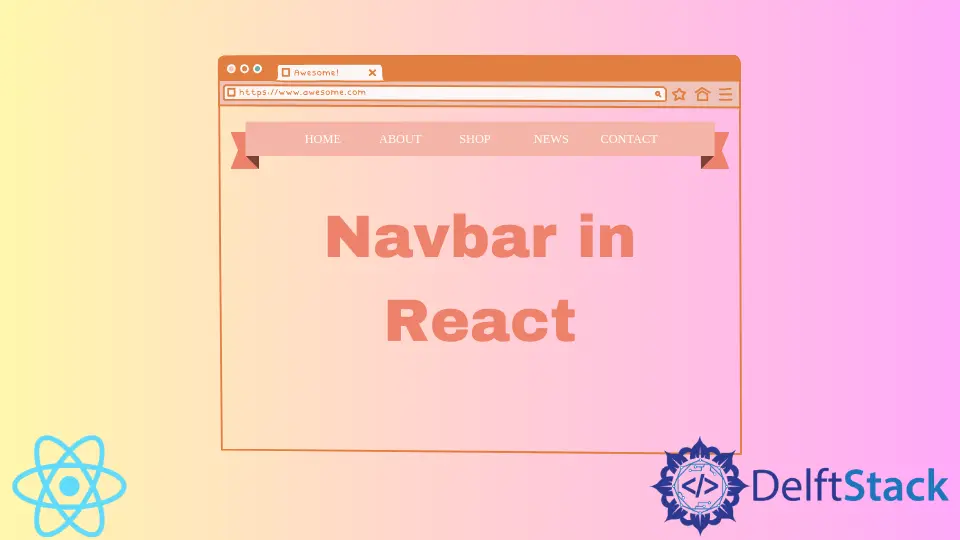
React でナビゲーションバーを作成する方法を示します。
React のナビゲーションバー
ナビゲーションバーは、訪問者が Web サイトの情報にアクセスできるようにすることを目的とした GUI のセクションです。
まず、CLI で npx を使用して新しいプロジェクトを作成し、ナビゲーションバーを作成します。
# CLI
npx create-react-app navigation
または、npm を使用します。
# CLI
npm init create-react-app navigation
または yarn を使用して。
# CLI
yarn create react-app navigation
React で新しいプロジェクトを作成したら。navigation ディレクトリに移動し、次のコマンドを入力して、VSCode で開きます。
# CLI
cd navigation
code .
ターミナルを使用して、アプリを起動できます。
# React Terminal
npm start
src フォルダに新しい components フォルダを作成しましょう。components フォルダー内に、別の Navbar フォルダーを作成する必要があります。Navbar フォルダーに、Navbar.js と Navbar.css という 2つの新しいファイルを作成しましょう。
Navbar.js では、React から React と Component をインポートし、Navbar クラスを作成する必要があります。
Navbar.js のコードは次のようになります。
# react
import React, { Component } from "react";
export class Navbar extends Component{
render(){
return{
}
}
}
基本的なナビゲーションバーを返しましょう。
# react
import React from "react";
import { MenuItems } from "./MenuItems";
import { Nav } from "react-bootstrap";
export default function Navbar() {
return (
<Nav className="NavbarItems">
<h1 className="Navbar-logo">React</h1>
<div className="menu-icon"></div>
<ul>
<li><a href="#"></a></li>
</ul>
</Nav>
);
}
メニュー項目の配列を定義するために、MenuItems.js という名前の別のファイルを作成します。将来変更したい場合は、1つのファイルから簡単に変更できます。
MenuItems.js のコードは次のようになります。
# react
export const MenuItems = [
{
Title: "Home",
url: "#",
cName: "nav-links"
},
{
Title: "About Us",
url: "#",
cName: "nav-links"
},
{
Title: "Our Services",
url: "#",
cName: "nav-links"
},
{
Title: "Contact Us",
url: "#",
cName: "nav-links"
},
{
Title: "Sign Up",
url: "#",
cName: "nav-links-mobile"
}
];
タイトルはメニュー項目の名前になり、URL はそのページへのリンクになり、cName はクラス名になります。この構造をコピーして、必要な数のメニュー項目に貼り付けることができます。最後の項目はモバイルメニューなので、nav-links-mobile を追加します。
MenuItems を Navbar.js にインポートします。
# react
import { MenuItems } from "MenuItems"
MenuItems をマップします。Navbar.js は次のようになります。
# react
import React from "react";
import { MenuItems } from "./MenuItems";
import { Nav } from "react-bootstrap";
export default function Navbar() {
return (
<Nav className="NavbarItems">
<h1 className="Navbar-logo">React</h1>
<div className="menu-icon"></div>
<ul>
{MenuItems.map((item, index) => {
return (
<li key={index}>
<a className={item.cName} href={item.url}>
{item.Title}
</a>
</li>
);
})}
</ul>
</Nav>
);
}
App.js に Navbar.js をインポートします。
# react
import "./styles.css";
import Navbar from "./components/Navbar/Navbar";
export default function App() {
return (
<div className="App">
<Navbar />
</div>
);
}
出力:

CSS コードを追加して、ナビゲーションメニューのように見せましょう。
# react
body {
margin: 0;
padding: 0;
}
.NavbarItems {
background-color: black;
margin: 0;
padding: 0;
height: 80px;
}
.NavbarItems h1 {
color: white;
padding: 10px;
font-size: 25px;
}
.logo {
width: 20%;
float: left;
}
.navbar-ul {
width: 80%;
float: left;
list-style: none;
margin: 0px;
padding: 0;
}
li {
display: inline;
list-style: none;
font-size: 18px;
padding: 10px;
line-height: 80px;
}
.nav-links {
color: white;
text-decoration: none;
}
.nav-links-mobile {
color: white;
text-decoration: none;
}
li:hover {
background-color: white;
}
li:hover .nav-links {
color: black;
}
li:hover .nav-links-mobile {
color: black;
}
出力:

これが、React でナビゲーションを作成し、コンポーネントを使用して任意のページにインポートする方法です。
Rana is a computer science graduate passionate about helping people to build and diagnose scalable web application problems and problems developers face across the full-stack.
LinkedIn